
M1 Mac対応可とあった「ゲームキャプチャHD 60S+」とMacをつないだところ
初めはつながらなかったのですが、ご安心ください!
Mac側の設定を変えることで認識させることができました
今回はこの「Elgato HD60S+ 接続の際のポイント」に絞って解説します
接続してもキャプチャデバイスが認識されない?
ゲームキャプチャのElgato HD60S+を購入し、Game Capture HDのソフトをダウンロードした
それなのに、「キャプチャデバイスが認識されていません」と表示される
→この部分で「Game Capture HD 60S+」を選択しても、変わりません
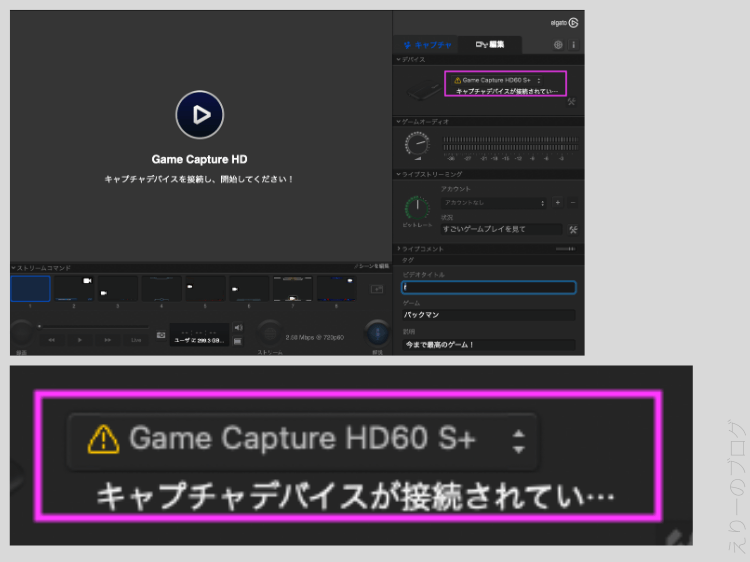
さらにこんな表示が出ました
「このデバイスにはUSB3が必要です」「キャプチャデバイスがUSB3ポートに接続されていません」
「デバイスとコンピュータの間のすべてのハブを取り外してください」
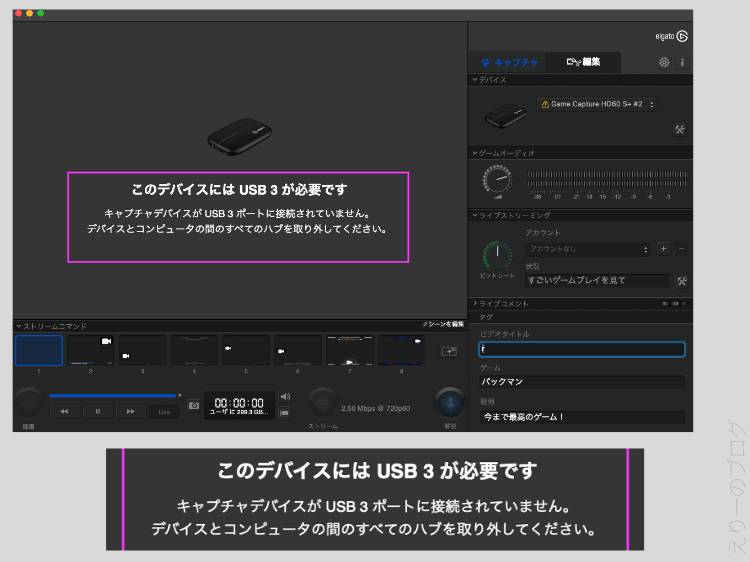
→ 挿し直したり、ハブを付け替えても本体に直差ししてもできない
このような症状が出た場合、この先の手順を試してみてください
OBS Studioでも似た手順で解決できるかもしれません
Mac側のセキュリティ設定を変更する
MacのDockやLaunchPadから「システム環境設定」を選びます
「セキュリティとプライバシー」を選びます
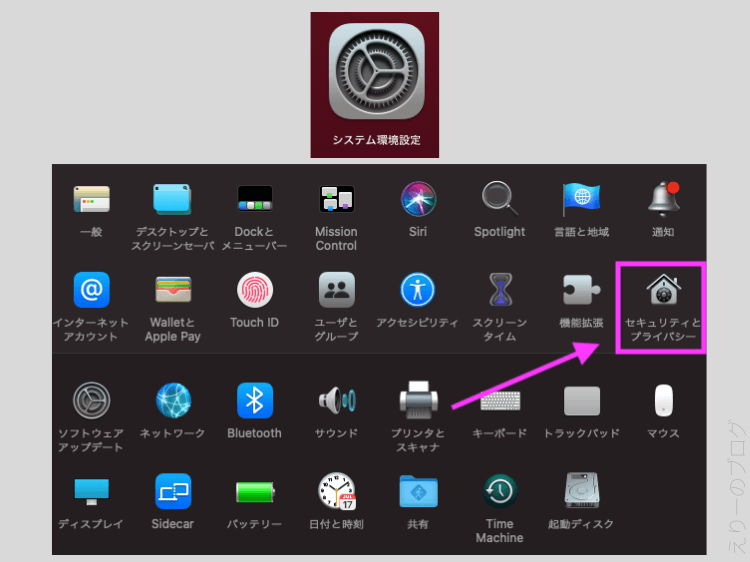
上のタブ部分で「プライバシー」を選び、「カメラ」を開きます
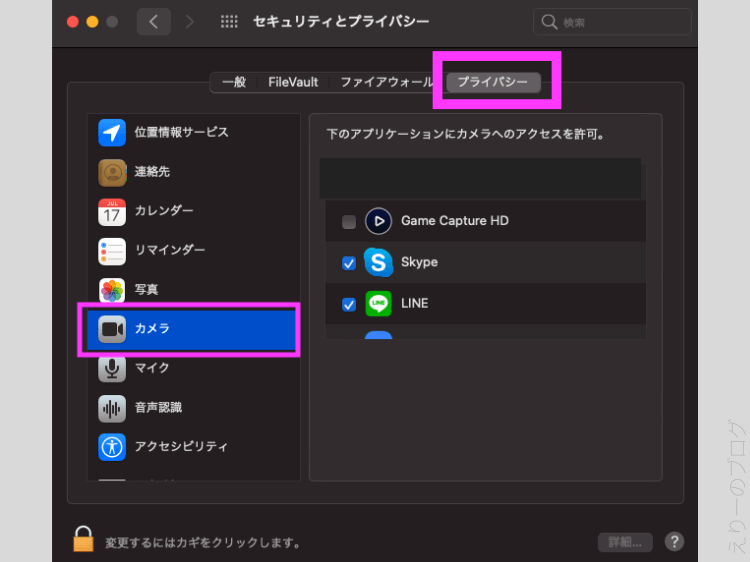
右側にアプリケーションが表示されるので「Game Capture HD」にチェックを入れます
※もし、この画面に「Game Capture HD」の表示がない場合は
Elgato公式サイトからのダウンロードが必要になります
記事後半で解説していますので、そちらをご確認ください
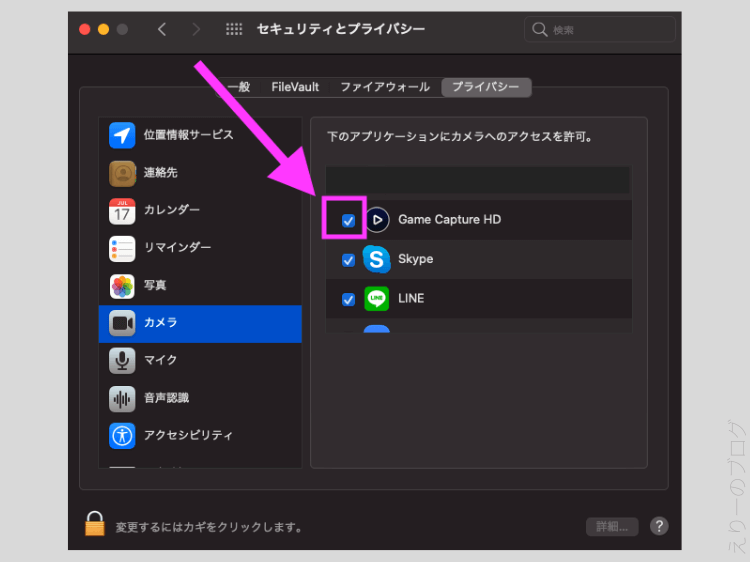
ここにチェックが入っていないと、
「USB3ポートがない」「キャプチャデバイスが見つからない」となってしまいます
チェックを入れることができたら、「カギ」マークを押して変更を完了します
Touch IDもしくはパスワードで保存しましょう
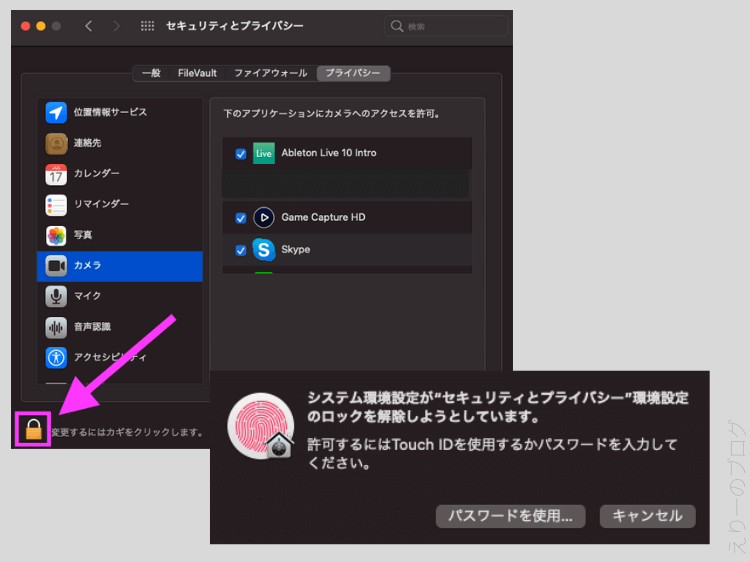
これでOKです!
Game Capture HDのソフトを立ち上げてみると‥
このように、接続ができていることがわかります
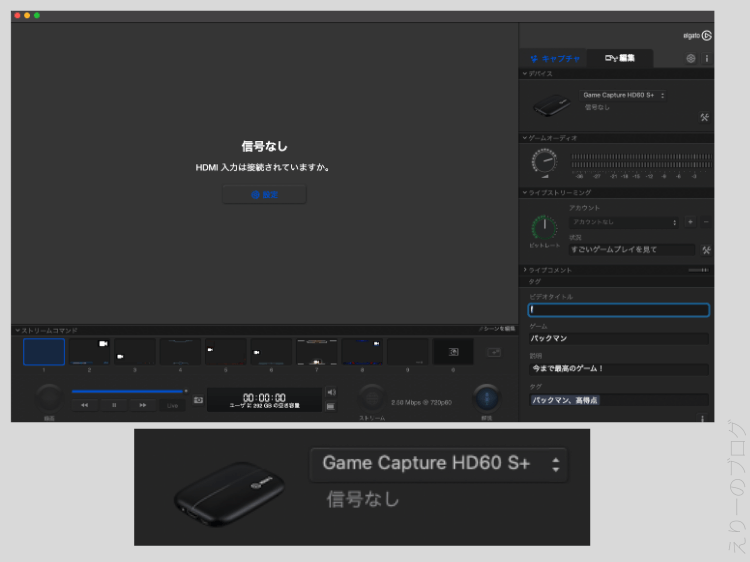
Nintendo Switchと接続していたのですが、Switchの電源をオンにすると表示されました!
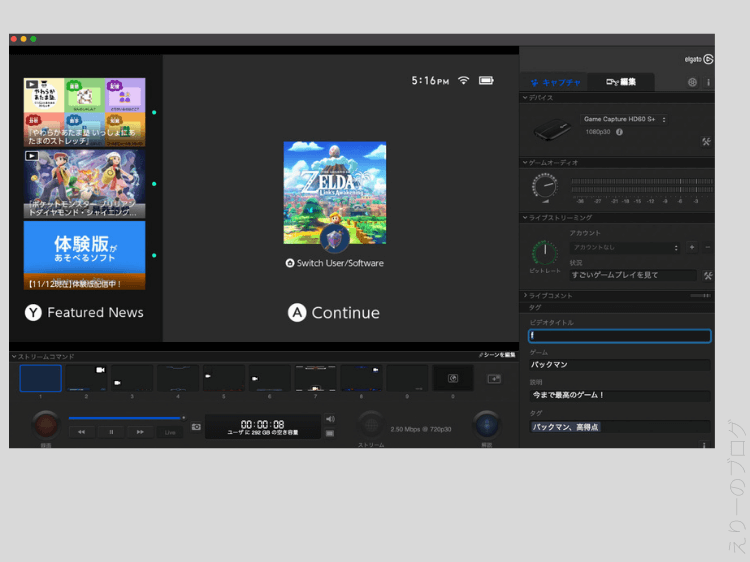
私もすべてのゲーム機で試せているのではないのですが、、
今のところ、
Nintendo Switch – GampeCaptureHD60S+AnkerのUSBドッキングステーションと
MacBook Air M1を介しての接続は大丈夫でした
このほか、M1・M2搭載のiMac・MacBook Proでも同じ様に使えました
※USBハブを通しての接続は、長時間(30分以上)になると、急に接続が切れる可能性があります
また、「給電ができるUSBポート」でないと、ゲームキャプチャを認識しないこともあるので注意です
できれば、HD60S+から出ているUSBケーブルは、Mac本体に直挿しすることをおすすめします
やっぱりゲームキャプチャからのUSBはMacに直挿しで!
なぜUSBハブ経由をお勧めしないのか?
USBハブを介しての録画 を試したところ、
15分行く手前で突然フリーズ
その後 Quick Time Playerからmp4動画データが開けず、再起動して動画を開けるようになりました
試した接続:Nintendo Switch – GampeCaptureHD60S+ – AnkerのUSBドッキングステーション– MacBook Air M1
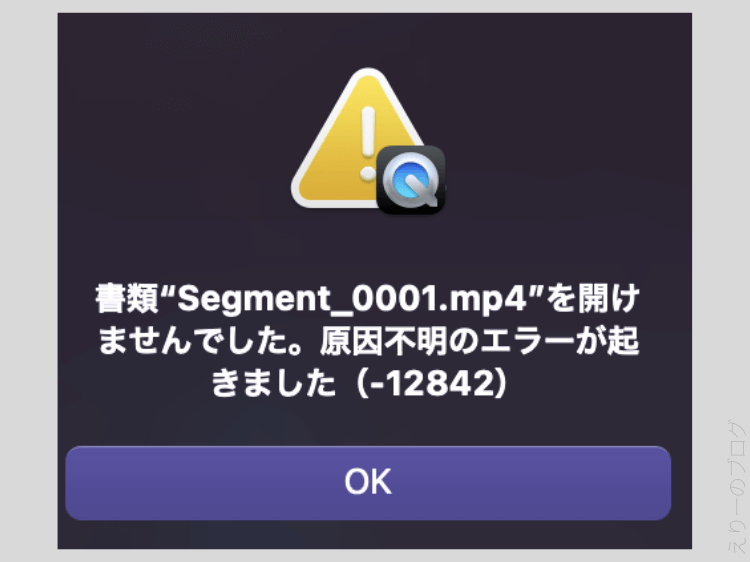
MacBook Airに直挿しでの録画は
15分を少し超えても問題なく録画可能でした、長い尺も問題なし
ただ、突然切れることも想定して、15分か30分で一度 録画を止めると安心です
先ほど開けなかったmp4動画ファイルも無事開けました
かなり焦って、もうだめかと思いましたが、HD60S+は無事つながりました
設定前は、Mac側でブロックしてしまっている状態とでも言うのでしょうか…
一度OKにしておくと、次からはずっと許可された状態になっているはずです
ソフトウェアアップデートの際などにも見直してみてください
Mac側のセキュリティでブロックされることが多いです
ゲーム実況に必要な機材=ゲームキャプチャ
ここからは、ゲームキャプチャについて補足します
ゲーム実況をするために必要な機材に「ゲームキャプチャ(キャプチャカード・キャプチャボードとも呼ばれる)」
という機材があります
これは、ゲーム画面をPCに録画するために必要な機材です
(PS4やPS5では配信モードがあるようですね)
Elgato HD60S+って なに?
Elgato HD60S+は、ゲーム操作画面をPCに取り込むことができる外付けキャプチャーボード(キャプチャカード)です
「S+」はM1チップのMacに対応しています
HD60S(+マークなし)は、M1以前のIntelチップのMacに対応しています
Elgato HD60 Sには2種類ある
+なし:M1より前、IntelチップのMacに対応
+あり:M1 Macに対応
という違いがあるようです、値段も大きく違います
公式サイトはこちら Google翻訳などで変換してご確認ください
見た目もほとんど同じなので気をつけてくださいね!
自分のMacのチップを調べよう M1?Intel?
「え?自分のMacがどれかわからないよ!」という方は、
Macの画面 左上にある「リンゴマーク」をクリックしてください
このMacについて をクリック
概要の中の項目、チップから調べることができます
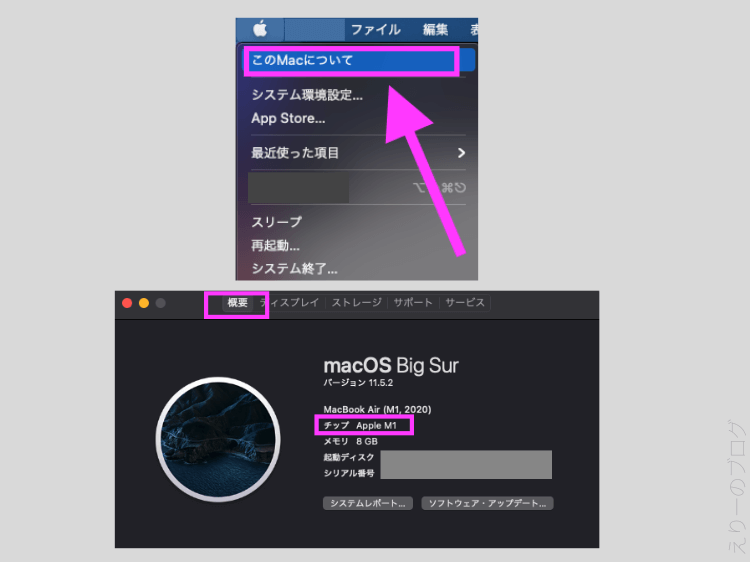
ここにApple M1とあれば、M1だ!ということになります
ちなみにMacメモリ8GBでもひと通りは動きました
メモリ数は多い方が個人的には好きですが、程よいスペックを使いたいですね
GameCapture HDのソフトをダウンロードする方法
本体を買ったら、こちらのソフトも合わせてダウンロードしてみましょう!
すでにダウンロード済みの人はとばしてOKです
また、ゲーム画面の取得にOBS Studioしか使わない、という方は不要かと思います
画面下部「SELECT YOUR PRODUCT」をクリックし
スクロールすると、真ん中くらいにあります
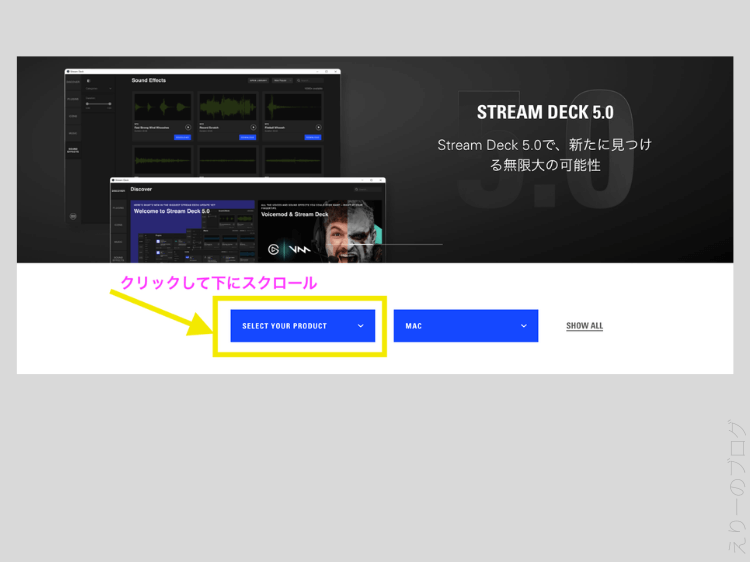
「HD 60S+」を選び「MAC」を選ぶ
下の方へスクロールして、「 ↓ 」をクリックしてダウンロード
保存して良いですか?の質問に「保存」と答えます
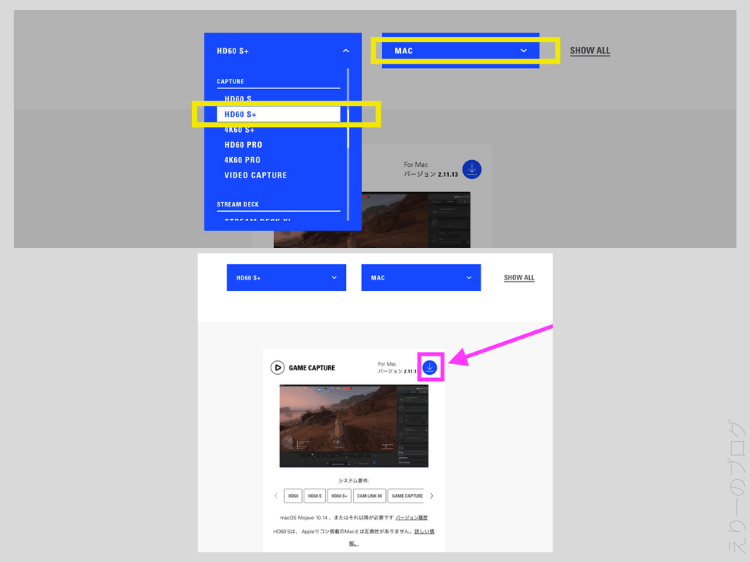
あとは、「Finder」「ダウンロード」の箇所にデータが保存されているので、
開いて「はい、はい…」と選んでいくとダウンロードできるはず!
ダウンロード後、GameCaptureHDは「LaunchPad」から開くことができます
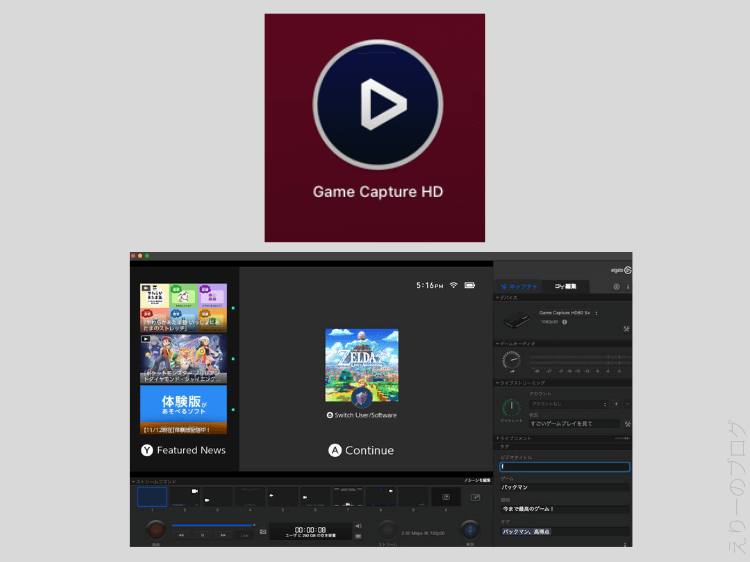
Amazonのレビューで使えなかった、という声があり、
もしかしてこのカメラの許可だったのでは。。!?と思い記事を書きました
(色々試されているようなので違った理由かもしれませんが)
私もかなり詰んだ!と焦った事態だったので、どなたかの参考になれば嬉しいです!
HD60S+はもう中古しかない?Nintendo Switch2では?
2025/11/25追記
どうやらHD60S+は中古しかAmazonにはないようです…
まだ購入しておりませんが、NintendoSwitch2の場合
他のキャプチャーボードの方がよさそうですね
HD60S+以外は使ったことがないので、来年購入しましたら
また改めて記事にしたいと思います!
お読みいただきありがとうございました